Все способы:
Кино и ТВ
Предустановленный в Windows 10 проигрыватель видеофайлов, хотя и не пользуется большой популярностью среди пользователей, все же легко справляется с воспроизведением актуальных форматов, в том числе и 4K Ultra HD. Правда, для воспроизведения файлов определенного типа может потребоваться установить дополнительные кодеки. В редких случаях возможно возникновение определенных ошибок, но и их легко устранить. О наиболее распространенной мы ранее писали в отдельной статье.
Подробнее: Как исправить ошибку 0xc00d5212 при воспроизведении видео в Виндовс 10
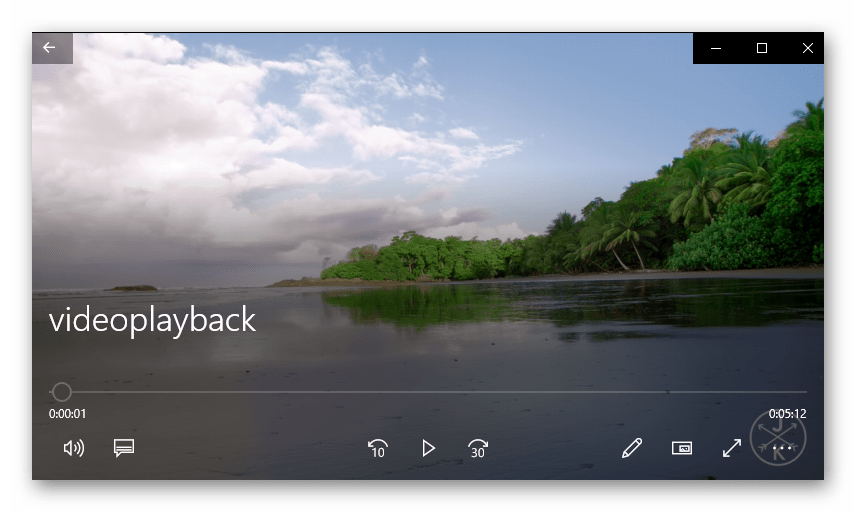
Кино и ТВ, в отличие от многих сторонних видеоплееров, имеет простой и понятный, не перегруженный интерфейс, выполненный в характерном для Windows 10 стиле. Автоматически сканирует стандартную библиотеку с видео, позволяет добавлять и другие источники – директории на внутренних и внешних дисках, съемные накопители, также имеется возможность подключения медиасерверов. В приложении можно изменять режимы воспроизведения (мини-плеер, панорама, масштабирование, повтор), выбирать звуковые дорожки и файлы субтитров, а также выполнять простое редактирование.
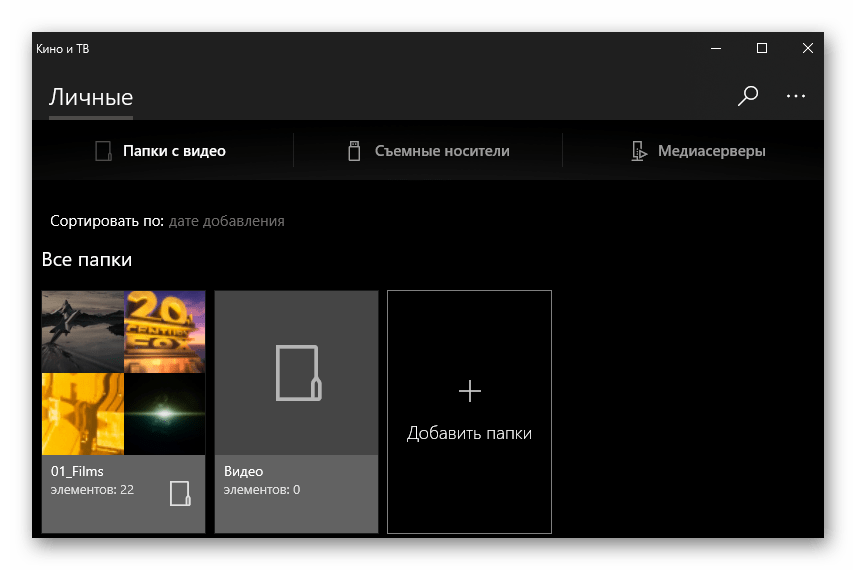
VLC Media Player
Медиаплеер VLC хорошо знаком многим пользователям и особенно востребован среди опытных, так как предоставляет практически безграничные возможности настройки и кастомизации. В своем изначальном составе он содержит все необходимые кодеки для воспроизведения популярных и редких файловых расширений, благодаря чему отлично справляется и с широкоформатным видео. Правда, на не самых производительных компьютерах, особенно с устаревшим графическим адаптером, возможно появление артефактов, от которых никак не избавиться.
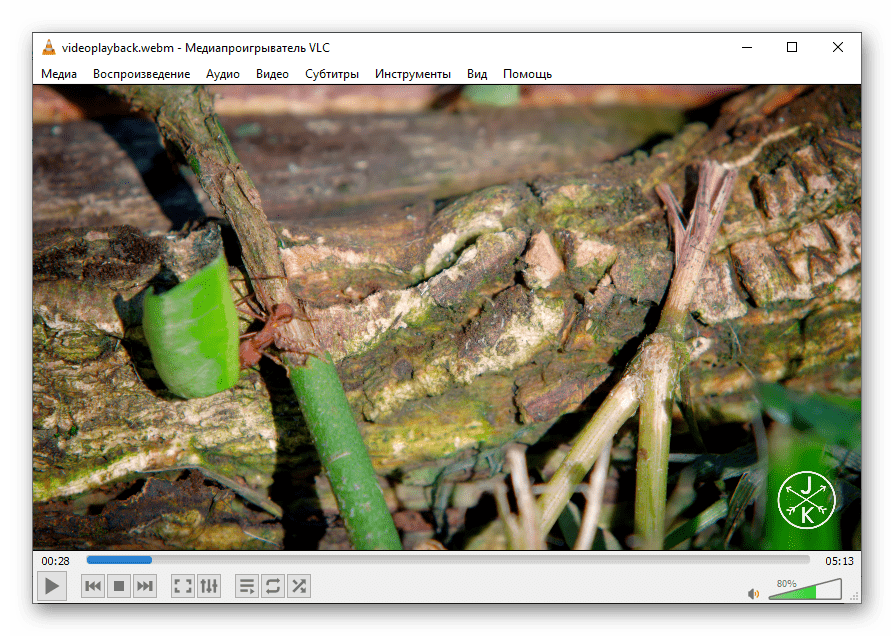
Читайте также: Как настроить VLC Media Player
Помимо локальных видеофайлов, VLC позволяет проигрывать потоковое видео, IPTV, радио, воспроизводит контент с внешних накопителей, поддерживает плейлисты, а также может использоваться в качестве всеядного аудиопроигрывателя. Присутствует возможность записи видео и создания снимков экрана, в состав интегрирован конвертер мультимедиа, есть большой набор эффектов и фильтров. Поддерживается установка плагинов, благодаря чему можно расширить и без того богатую функциональность. К недостаткам стоит причислить сложность в освоении для новичков и морально устаревший интерфейс, хотя его легко изменить за счет сменных тем оформления.
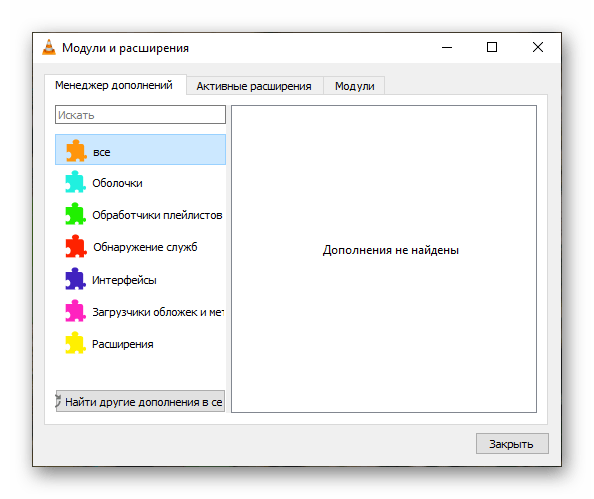
Media Player Classic
Еще один мультимедийный проигрыватель, который, как и рассмотренный выше VLC, имеет отнюдь не современный, давно устаревший интерфейс, но наделен довольно обширным запасом функциональных возможностей, необходимых среднестатистическому пользователю ПК. В отличие от предыдущего решения, он не содержит в своем составе необходимые кодеки, а является, по сути, частью пакета таковых, благодаря чему и справляется с воспроизведением абсолютного большинства известных форматов аудио и видео.
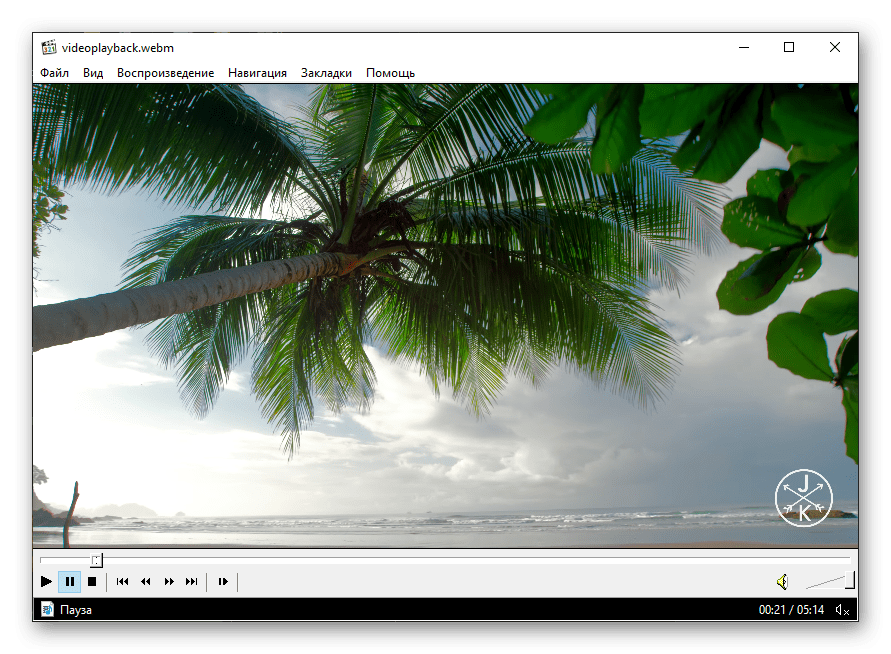
Этот плеер работает и на старых, малопроизводительных компьютерах с устаревшей ОС, правда, в таком случае рассчитывать на поддержку 4K, H.264 и H.265 не стоит. В остальных же с этим проблем не возникнет (при условии, что это позволяет железо). Как и все аналогичные программы, MPC позволяет тонко настраивать параметры воспроизведения (отображение кадра, цвет, звук), поддерживает различные звуковые дорожки и файлы субтитров, а управлять им можно не только мышкой, но и посредством горячих клавиш.
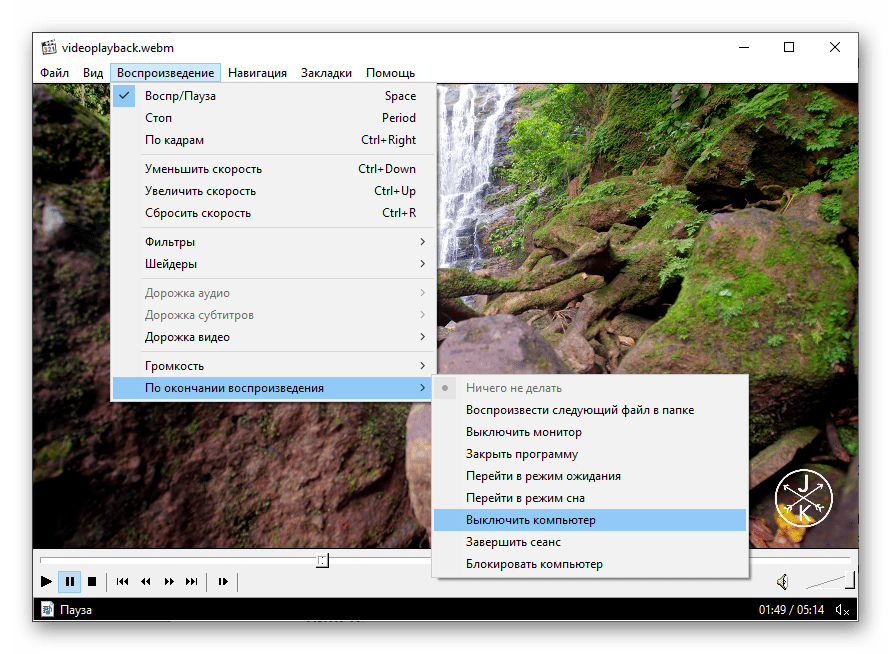
Daum PotPlayer
По заверениям разработчиков, данный плеер обеспечивает максимальную производительность при минимальном потреблении ресурсов. Как и VLC Media Player, он устанавливается на компьютер вместе с необходимыми для воспроизведения мультимедиа фильтрами и кодеками, которыми в дальнейшем можно управлять. При этом он лишен характерных для старшего конкурента недостатков – артефактов и смазывания картинки на слабых ПК. Помимо распространенных форматов аудио и видео, в числе которых и 4K, PotPlayer поддерживает разные типы 3D, а вместе с ним и необходимых для просмотра такого контента очков. Работает как с локальными файлами, так и с потоковым медиа, онлайн-трансляциями. Есть возможность создания снимков видеозаписи экрана, а для возвращения к просмотру той или иной сцены/фрагмента можно добавить закладку.
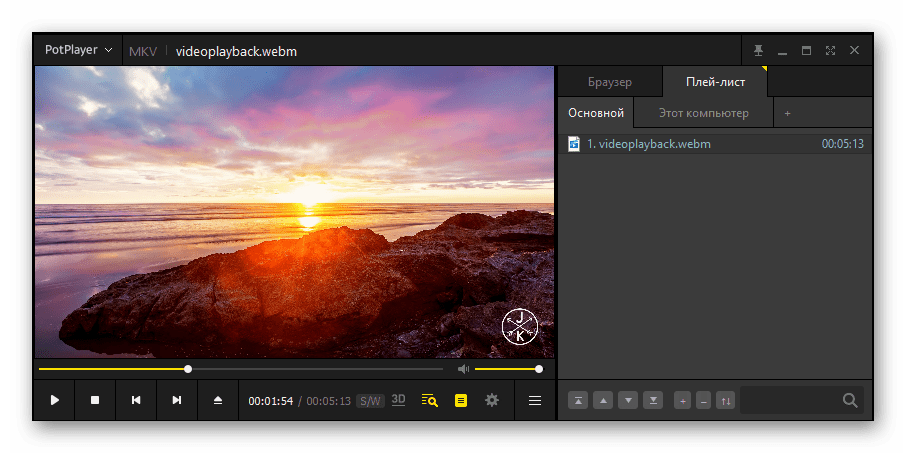
Читайте также: Как настроить Daum PotPlayer
Интерфейс у данного проигрывателя куда более привлекательный и современный, чем у двух предыдущих решений, плюс ко всему, его можно изменить за счет сторонних скинов, активно создаваемых энтузиастами. Качество воспроизведения поддается детальной настройке – это касается картинки, аудио и субтитров. По каждому открытому файлу можно получить детальные сведения. Дополнительно имеется возможность изменения скорости, доступна настройка действий, которые будут выполнены по завершении проигрывания. Недостаток у данной программы всего один, причем не самый критичный – некоторые элементы меню не переведены на русский язык.
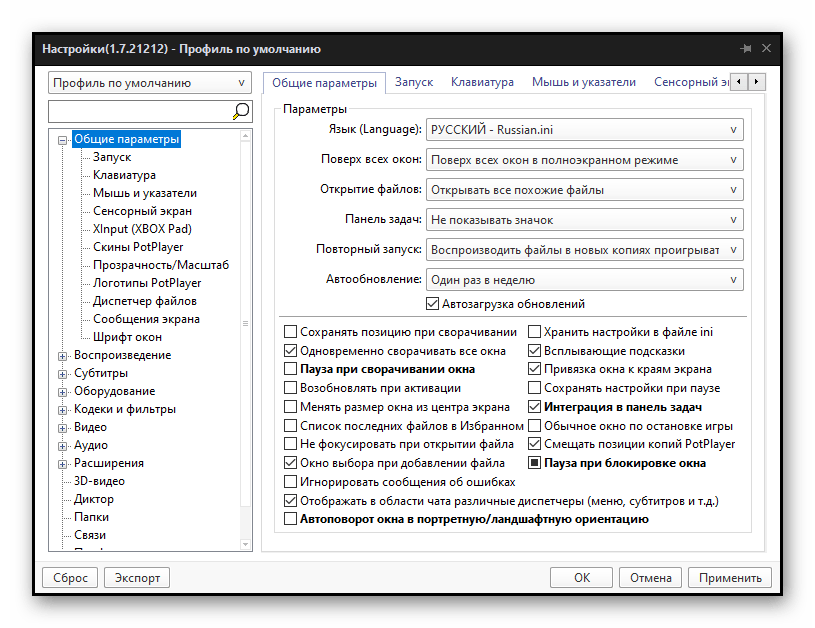
KMPlayer
Данный плеер во многом похож на рассмотренный выше PotPlayer, и это касается как интерфейса, так и функциональности, а вместе с тем и практически ультимативной поддержки форматов мультимедиа. KMPlayer легко справляется с 4K, умеет воспроизводить разные типы 3D, а также преобразовывать в него обычное 2D. Предоставляет довольно широкие возможности для настройки качества воспроизведения и других параметров аудио и видео, позволяет применять к контенту встроенные эффекты и фильтры, изменять масштаб картинки и скорость проигрывания. Содержит в своем составе инструменты для захвата экрана, с помощью которых можно не только создавать скриншоты, но и записывать видео.
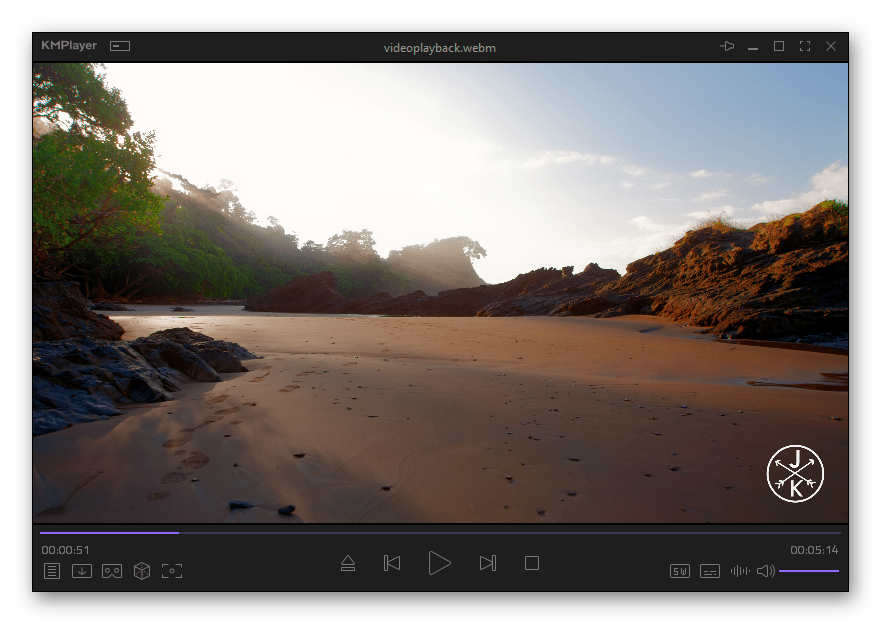
Читайте также: Как смотреть 3D-фильмы на компьютере
Как и VLC Media Player, поддерживает установку плагинов, правда, в несколько ограниченном виде, так как данная возможность здесь реализована исключительно на уровне эмуляции API некогда популярного проигрывателя WinAmp. КМПлеер предоставляет возможность работы с разными файлами субтитров и звуковых дорожек, позволяет создавать закладки и управлять ими, а также может отображать детальные сведения о видеофайле. Объективный недостаток у него всего один – когда ничего не воспроизводится, в главном окне отображается реклама.
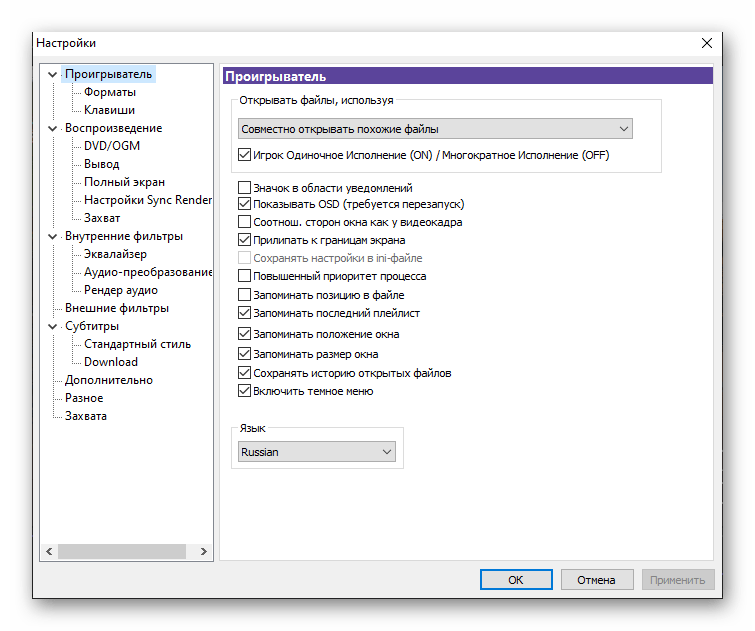
CyberLink PowerDVD
Проигрыватель, изначально заточенный под работу с DVD, на деле справляется и с Blu-Ray, умеет преобразовывать 2D в 3D, поддерживает потоковую передачу данных и решает интересующую нас задачу – воспроизводит 4K. Для последнего, как и в случае с PotPlayer и KMPlayer, может потребоваться установка кодеков. Как и в рассмотренных выше решениях, в этом присутствует возможность детальной настройки видео, аудио и субтитров, есть набор эффектов и фильтров, позволяющих улучшить общее качество проигрываемого контента. Помимо этого, имеются характерные для большинства современных плееров средства создания снимков экрана и добавления закладок.
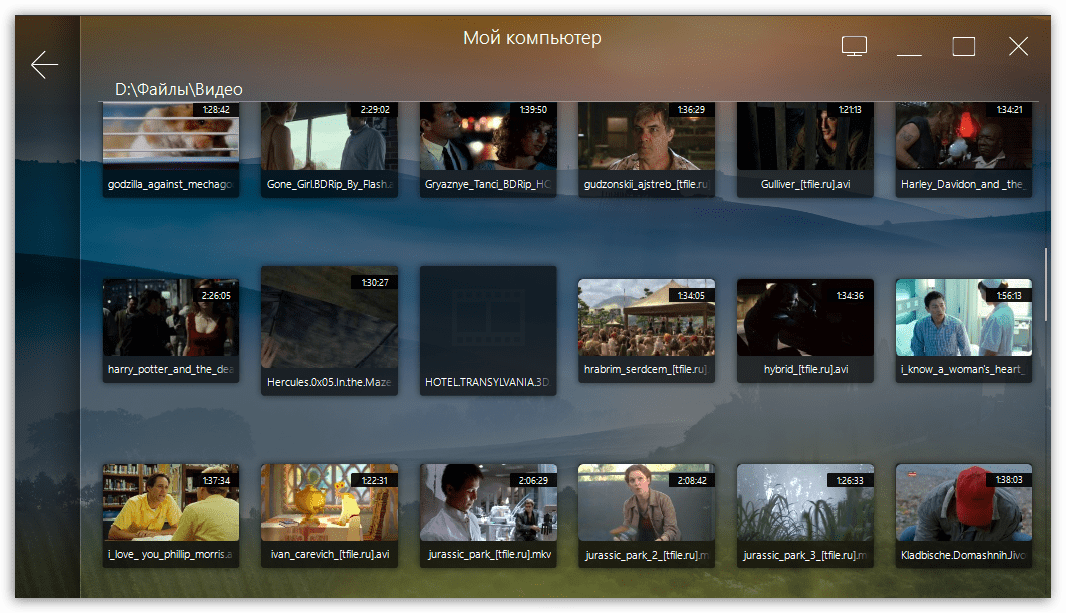
CyberLink PowerDVD обладает довольно привлекательным интерфейсом, одной из ключевых особенностей которого является единая медиатека с видео, аудиофайлами и фотографиями. Удобно реализована навигация по папкам на компьютере и подключенных к нему накопителям, поддерживается управление горячими клавишами (можно назначить свои комбинации). К достоинствам, которые выделяют этот проигрыватель на фоне конкурентных решений, стоит причислить удаленное управление и режим ТВ, что позволяет стримить видео с ПК на телевизор, а также CyberLink Cloud – облачное хранилище, в котором можно хранить не только собственные медиафайлы, но и данные о настройке.
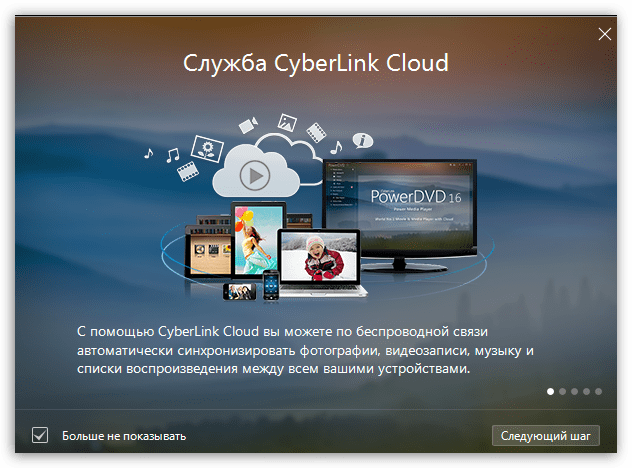
Недостаток один, но для многих критичный – платное распространение (предусмотрена пробная версия), причем без создания учетной записи и ее подтверждения плеером в принципе не воспользоваться.
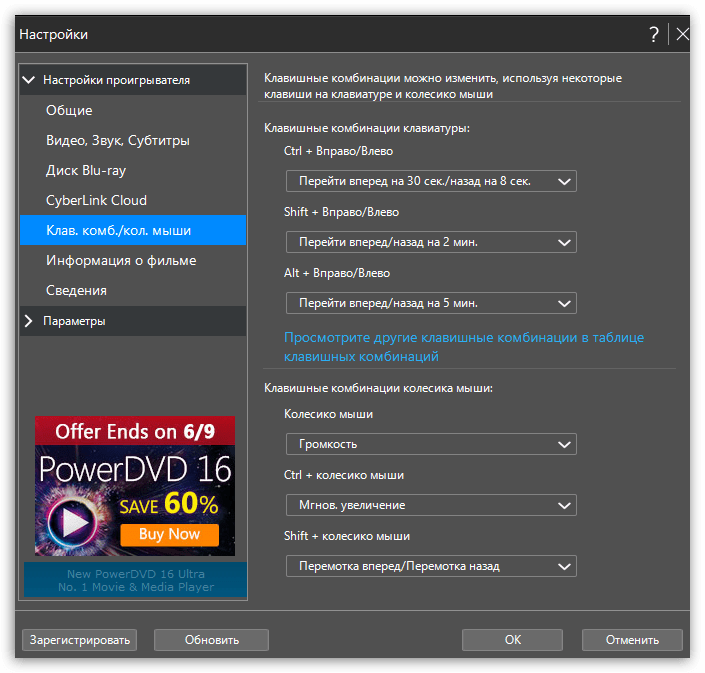
5K Player
Завершает нашу подборку проигрыватель, чье громкое название несколько не соответствует действительности. Максимальное разрешение, которое он способен воспроизвести, оставляет 3840 x 2160, что соответствует 4K Ultra HD — озвученную в заголовке статьи задачу решает, и этого нам достаточно. Реализована поддержка аппаратного ускорения DXVA2, QSV, NVIDIA, AMD, Intel, контейнеров HEVC / H.265, а также 360° и VR. Данный плеер работает не только с локальным контентом, но и с потоковым, проигрывает DVD, Blu-ray, IPTV. Возможен стриминг аудио и видео по AirPlay и DLNA, есть встроенный конвертер мультимедиа, а также загрузчик файлов с YouTube, Vimeo и других популярных сайтов. Помимо этого, в составе имеется модуль для синхронизации и обмена данными между iPhone/iPad и компьютером.
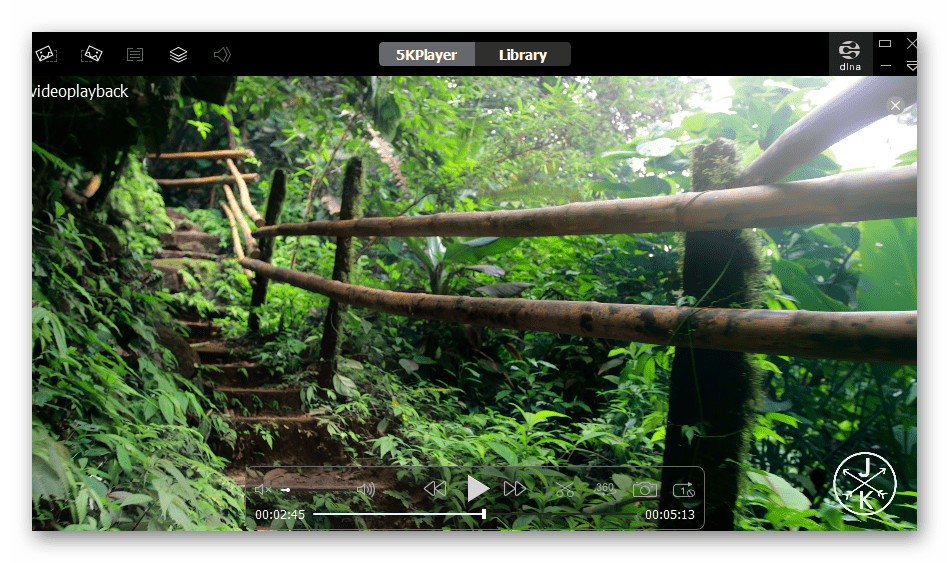
Обозначенное выше вполне можно назвать достоинствами 5K Player, вот только с недостатками у этой программы дела обстоят заметно хуже, чем у любого из рассмотренных в данной статье решений: интерфейс перегружен, не очень удобен и не русифицирован, присутствует реклама, а для того, чтобы получить доступ ко всем функциям (в числе которых и сомнительные, как для плеера), потребуется приобрести про-версию.
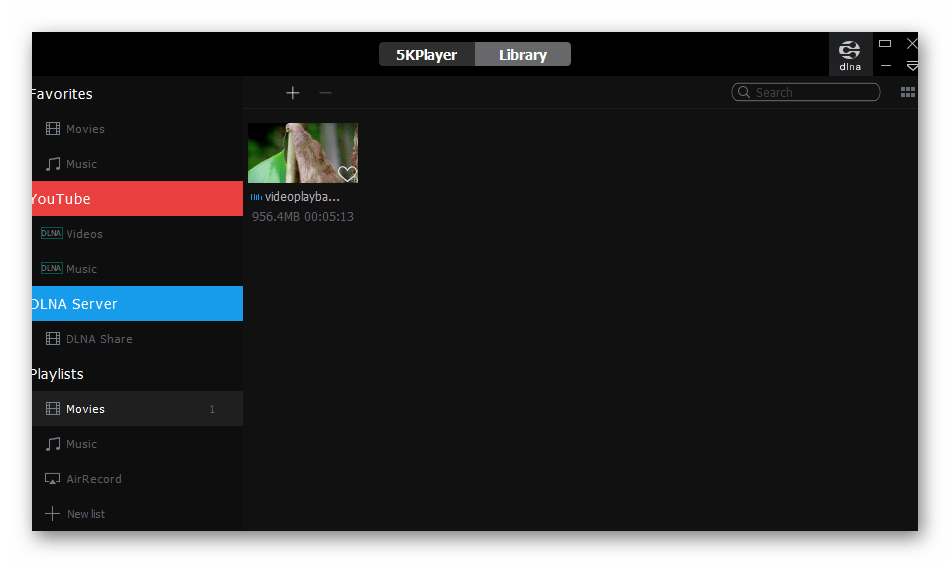
 Наша группа в TelegramПолезные советы и помощь
Наша группа в TelegramПолезные советы и помощь
 lumpics.ru
lumpics.ru



Задайте вопрос или оставьте свое мнение